विंडोज 7 में लिखावट की पहचान कैसे सक्षम करें

इनपुट पैनल इशारे को सक्षम करना
यदि आपके पास टैबलेट, या टचस्क्रीन डिस्प्ले हैपेन इनपुट का समर्थन करता है, आपको वास्तव में विंडोज 7 की लिखावट पहचान सुविधाओं को आज़माना चाहिए। विंडोज 7 में लिखावट इनपुट पैनल के लिए इशारों को सक्षम करने के लिए, निम्न कार्य करें:
खुल ना प्रारंभ मेनू और टाइप इन लिखावट। जब खोज परिणाम दिखाई देते हैं, तो क्लिक करें टैबलेट पेन सेटिंग्स बदलें टेबलेट के लिए कंट्रोल पैनल सेटिंग खोलने के लिए।
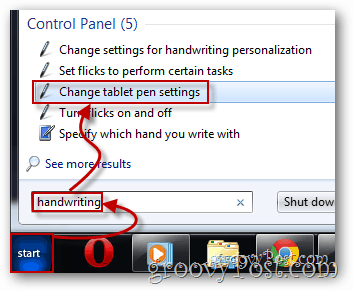
एक बार जब आप वहां पहुंच जाएंगे, तो आप चौथे विकल्प पर क्लिक करना चाहेंगे कलम क्रिया सूची - टैबलेट पीसी इनपुट पैनल शुरू करें और फिर पर क्लिक करें सेटिंग कर बटन।
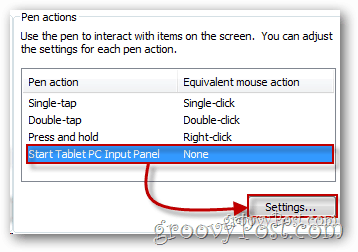
सुनिश्चित करें कि प्रारंभ इनपुट पैनल इशारा सक्षम करें की जाँच कर ली गयी है। आप उस दूरी को भी मोड़ सकते हैं जिस पर आपको इस इशारे को ट्रिगर करने के लिए अपने कर्सर को स्थानांतरित करना है। बहुत लंबी दूरी ट्रिगर करना मुश्किल बना देगी, लेकिन छोटी दूरी आकस्मिक ट्रिगर हो सकती है। अपनी पसंदीदा सेटिंग चुनें और दबाएँ ठीक जब आप परिणामों से खुश होंगे।
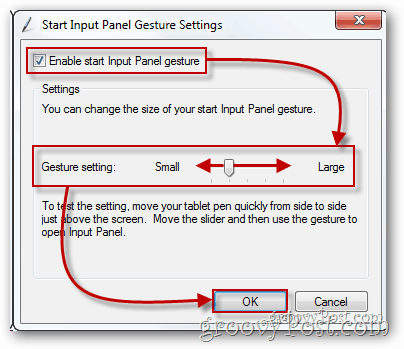
अब, पैनल खोलने के लिए। बस ऊपर दिए गए इशारे को पूरा करें और इसे एक या दो शब्द लिखकर आज़माएं, जैसे मैंने नीचे किया है:
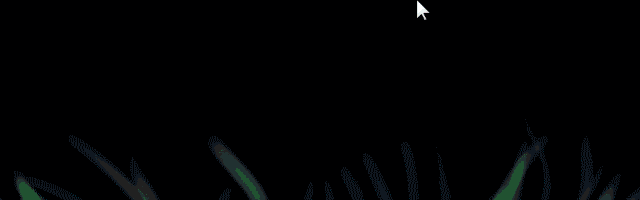
हस्तलिपि पहचान उपकरण को निजीकृत / प्रशिक्षित करना
यदि आपने लिखावट पैनल की कोशिश की है, तो आप इसकी सटीकता से प्रभावित नहीं हुए हैं, तो आप चीजों को बस सही तरीके से प्राप्त करने के लिए निजीकरण के साथ खेलना चाह सकते हैं। ऐसा करने के लिए, खोलें प्रारंभ मेनू फिर से और में टाइप करें लिखावट। जैसे ही परिणाम सामने आते हैं, पहले विकल्प को चुनें प्रोग्राम जाने के लिए सूची।
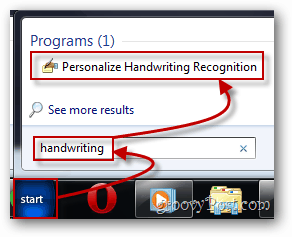
अब आप दो अलग-अलग विकल्पों में से चुन सकते हैं: विशिष्ट त्रुटियों को लक्षित करें (जैसे शब्द, अक्षर या प्रतीक), या पूरी तरह से लिखावट पहचानकर्ता को अपनी अनूठी लेखन शैली सिखाएं, जो होगा (जाहिर है) बहुत समय लगता है।
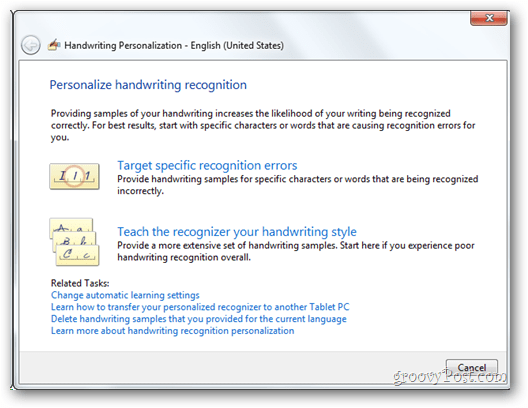
यदि आप पहचानकर्ता को अपनी शैली सिखाने का निर्णय लेते हैं, तो आप स्क्रीन की एक श्रृंखला से गुजरेंगे, जहाँ यदि आप ऑनस्क्रीन निर्देशों का पालन करते हैं। चिंता मत करो, ये बहुत आसान हैं।
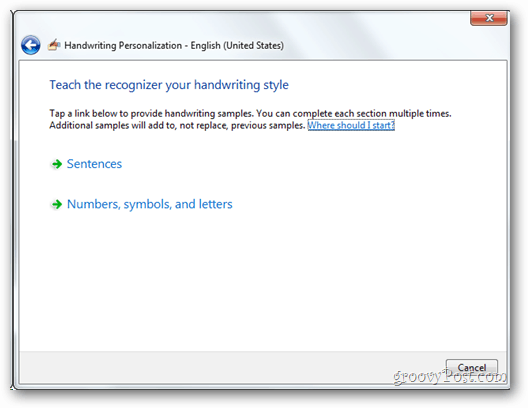
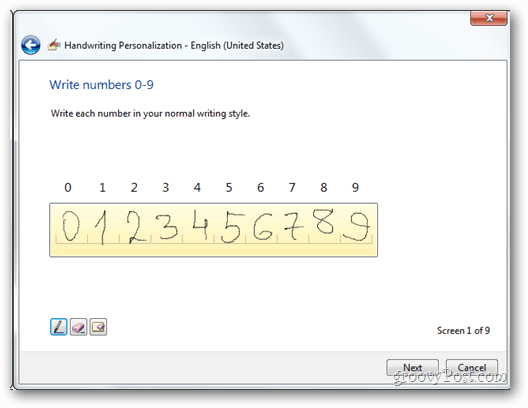
विशिष्ट पहचान त्रुटियों के विकल्प को चुनने से आपको पहचानकर्ता को आपकी शैली से सीखने में मदद करने के लिए एक पत्र, शब्द या प्रतीक इनपुट मिलेगा।

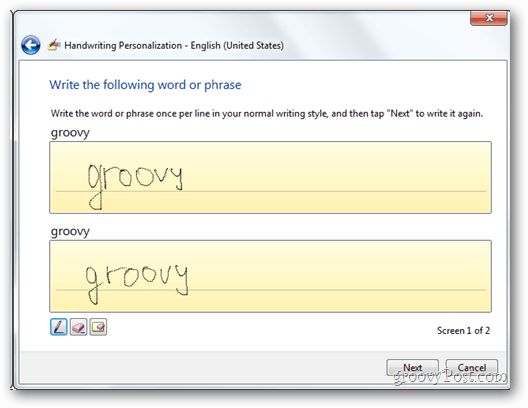
गणित इनपुट पैनल
ऊपर दिखाई गई अधिकांश सुविधाएँ उपलब्ध थींविंडोज विस्टा में, विंडोज 7. में उपलब्ध होने से पहले, जो इंगित करने की आवश्यकता है, हालांकि, यह है कि इन सुविधाओं को माइक्रोसॉफ्ट के नए ओएस में काफी सुधार किया गया है। और दूसरी चीज़। जबकि विस्टा में नियमित रूप से लिखावट मान्यता है, विंडोज 7 उपयोगकर्ताओं को गणित के लिए लिखावट का उपयोग करने के लिए मिलता है। यह वास्तव में एक विशेषता नहीं है जो पूरी तरह से बीटा से बाहर है, लेकिन यह कहना सुरक्षित है कि यह काफी अच्छी तरह से काम करता है।
पैनल खोलने के लिए, खोलें मेनू शुरू करें, में टाइप करें गणित इनपुट और क्लिक करें गणित इनपुट पैनल.
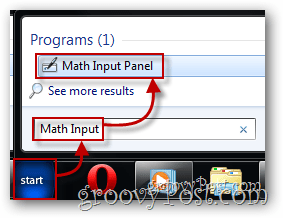
गणित इनपुट पैनल बहुत आत्म-व्याख्यात्मक है। आप गणित समीकरणों और गणितीय प्रतीकों को इनपुट कर सकते हैं जो लगभग तुरंत मान्यता प्राप्त कर लेते हैं और किसी भी वर्ड डॉक्यूमेंट, एक्सेल स्प्रेडशीट, या लगभग किसी भी टेक्स्ट फ़ील्ड में इनपुट के लिए तैयार होते हैं, जिसमें उन्नत वर्ण समर्थन अंतर्निहित होता है।
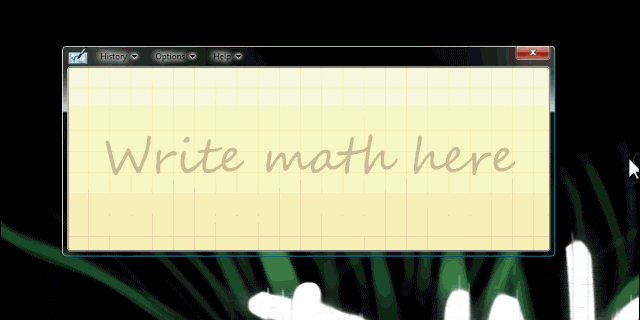
संपूर्ण
यह केवल कुछ वर्षों के लिए है औरहालांकि यह सही नहीं है, यह काफी अच्छा है। अब जब मेरे पास मेरा टैबलेट है तो मैं इसे दैनिक रूप से उपयोग कर रहा हूं और मुझे नहीं लगता कि मैं कभी भी नियमित नोट लेने के लिए वापस जाऊंगा। टेबलेट पीसी और ग्राफिक्स टैबलेट उपयोगकर्ताओं दोनों के लिए सुविधाओं और विकल्पों का उपयोग करना आसान है और नया गणित पैनल विशेष रूप से अच्छा है और नकदी के लायक है यदि आप इसे वसंत कर सकते हैं।










एक टिप्पणी छोड़ें